
Принтерами від компанії Brother користуються мільйони користувачів по всьому світу, вибираючи для себе підходящу продукцію з величезною лінійки моделей різних серій і напрямків. Серед усього переліку обладнання є і модель Brother HL-2035R, яка до сих пір підтримується, але вже була знята з продажу. Однак зараз багато користувачів все ще активно взаємодіють з даним апаратом і іноді потребують інсталяції драйверів, наприклад, після переустановлення операційної системи. Сьогодні ми хочемо розповісти про всі способи, які допоможуть впоратися з поставленим завданням.
Викачуємо драйвери для принтера Brother HL-2035R
Відразу звернемо увагу, що в рамках даного матеріалу ми не будемо зупинятися на способі, що має на увазі використання диска, що йде в комплекті з принтером. По-перше, зараз багато комп'ютерів просто не оснащені відповідним приводом, а по-друге, з цим методом впорається навіть початківець користувач, адже досить буде просто вставити накопичувач, запустити інсталятор і слідувати інструкціям. У зв'язку з цим ми пропонуємо перейти до ознайомлення з наступними варіантами.
Спосіб 1: Офіційний сайт Brother
У Brother, як і у всіх більш-менш великих виробників периферійного обладнання, є сторінка підтримки в інтернеті, де користувачі можуть отримати цікаві для керівництва і навіть завантажити програмне забезпечення для свого девайса. Цей спосіб найнадійніший і перевірений, тому і почнемо з нього.
Перейти на офіційний сайт Brother
- Клацніть по розташованої вгорі посиланням, щоб перейти на сайт підтримки. Тут клацніть по плитці «Пошук пристрою».
- Використовуйте відповідний рядок, щоб ввести назву моделі. Після цього натисніть на «Пошук».
- На сторінці, що з'явилася моделі перейдіть в розділ «Файли».
- Відзначте маркером версію операційної системи, а потім ще раз натисніть на «Пошук».
- З'явиться два варіанти - повний пакет драйверів і ПО або тільки драйвер. Ми рекомендуємо завантажувати повний пакет, щоб додатково отримати і допоміжні утиліти, які точно знадобляться під час друку.
- Після вибору версії залишається тільки підтвердити ліцензійну угоду, натиснувши по спеціально відведеній кнопці.
- Почнеться завантаження виконуваного файлу. Після закінчення запустіть його, щоб перейти до інсталяції.
- Процес розпакування буде розпочато автоматично і займе буквально тридцять секунд, якщо не менше.
- Тепер у вікні інсталятора натисніть на кнопку «Далі».
- Підтвердіть умови ліцензійної угоди, щоб перейти до наступного кроку.
- відзначте маркером «Стандартна установка», Оскільки в вибірковому режимі просто відсутні ті пункти, які можна було б налаштувати під себе.
- Виберіть режим підключення принтера. Це потрібно для коректного обміну даними в майбутньому.
- Потім запуститься сама інсталяція. Чекайте завершення цієї операції.
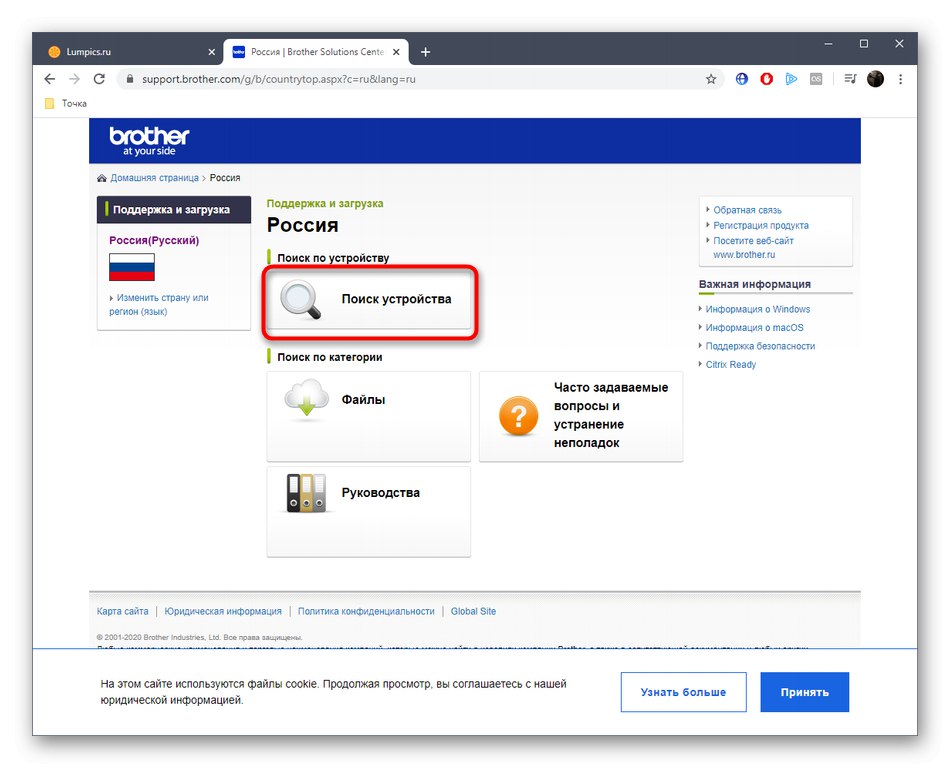
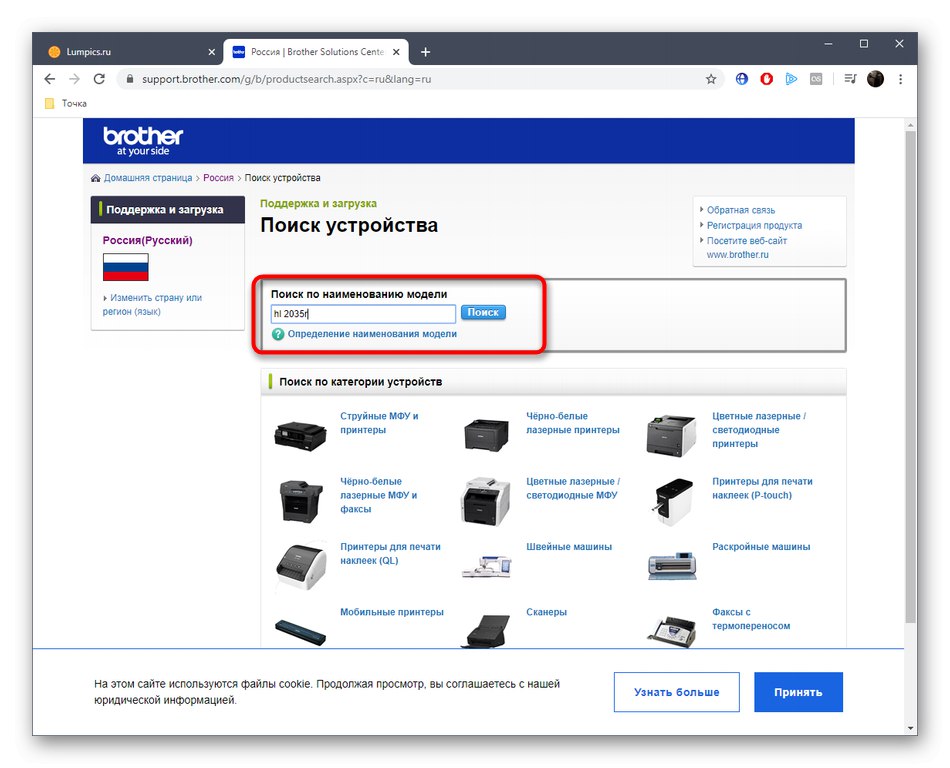
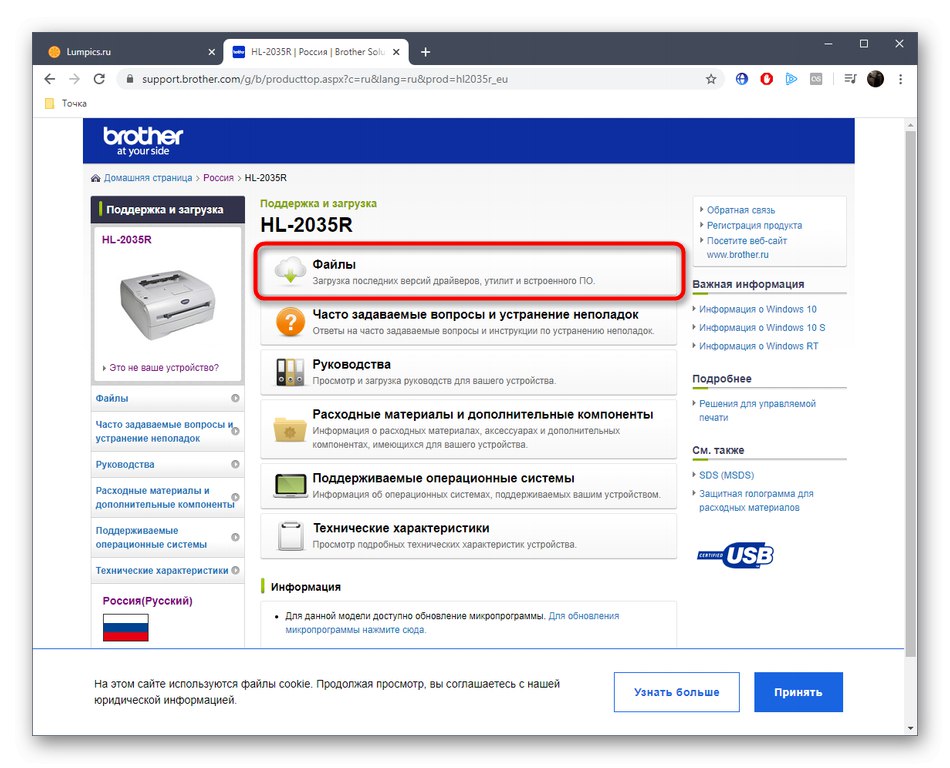
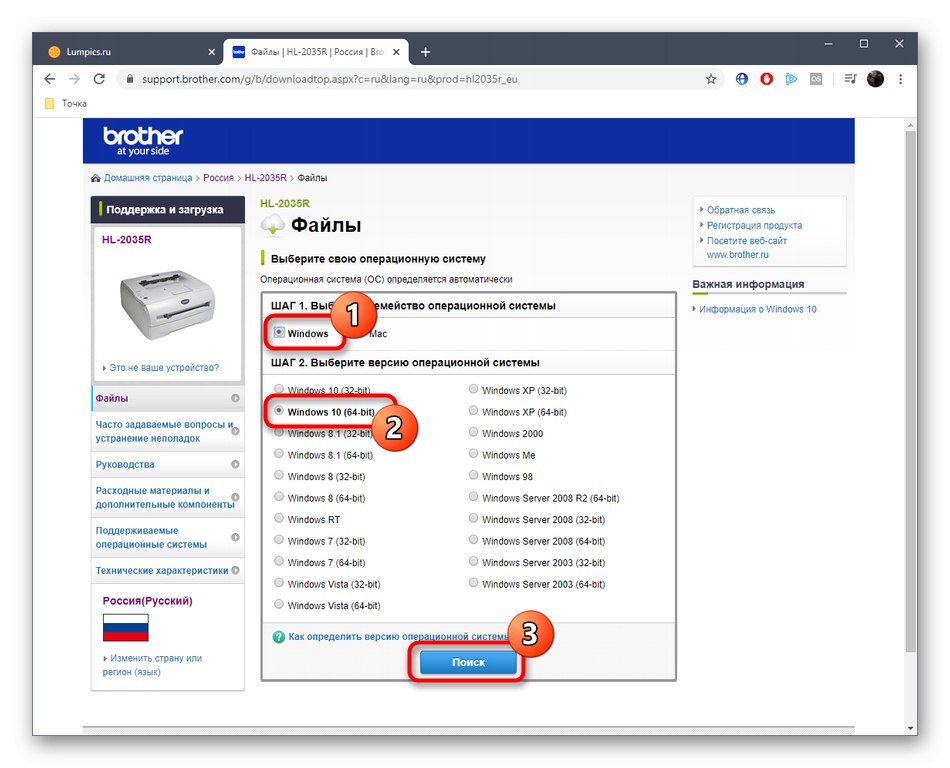
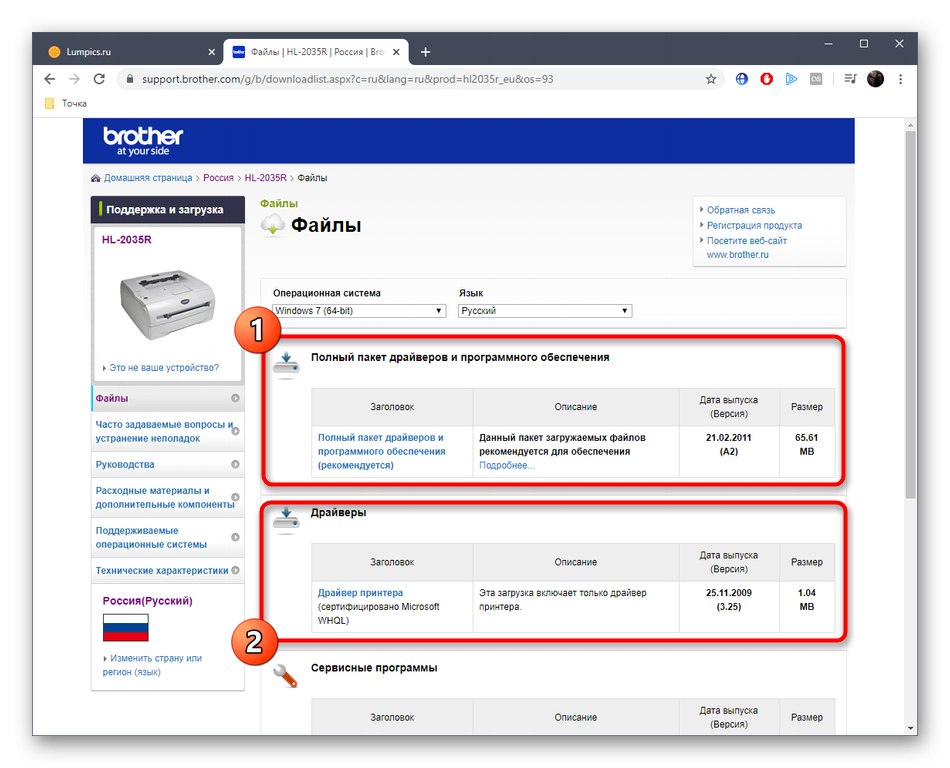
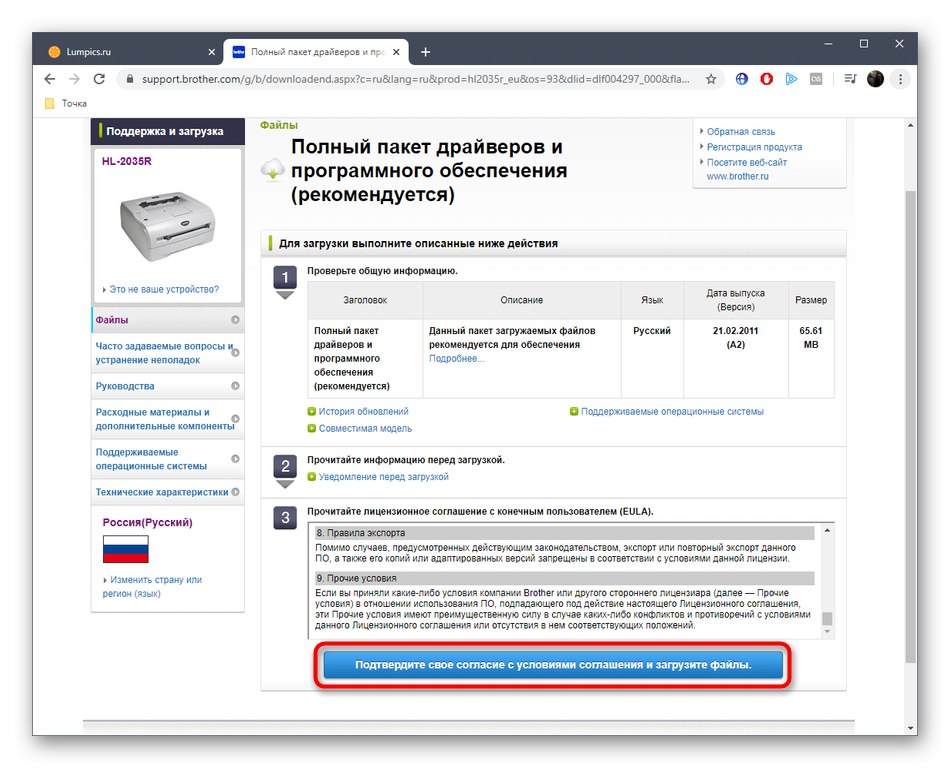
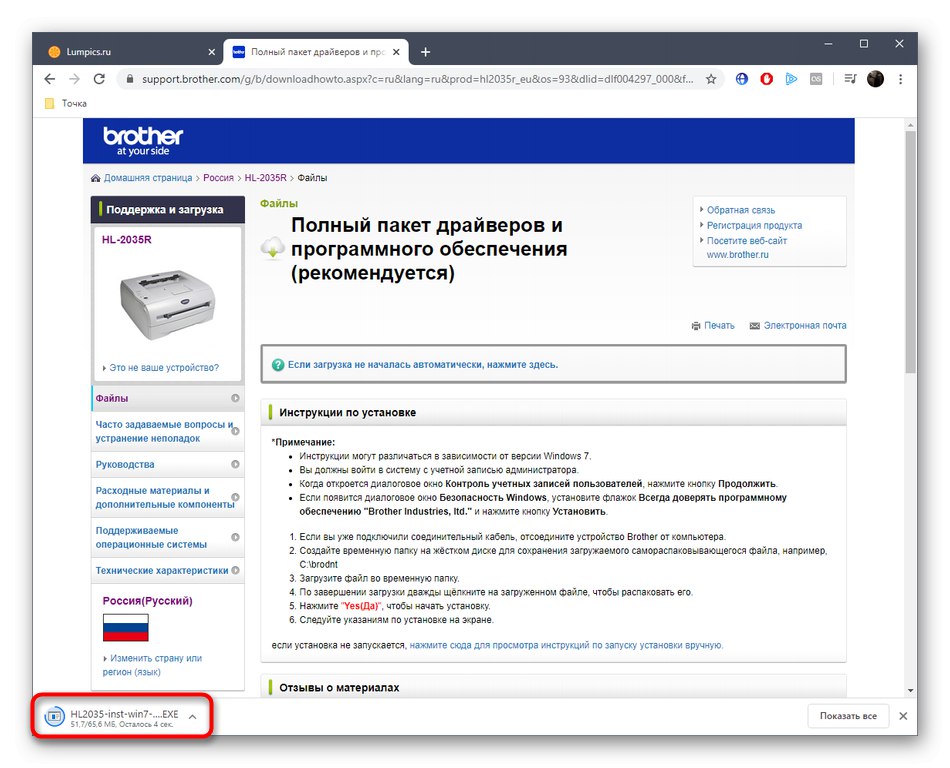
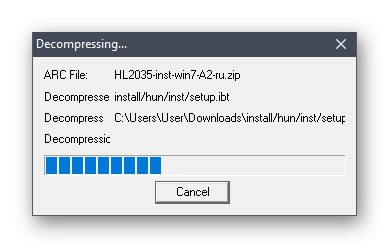
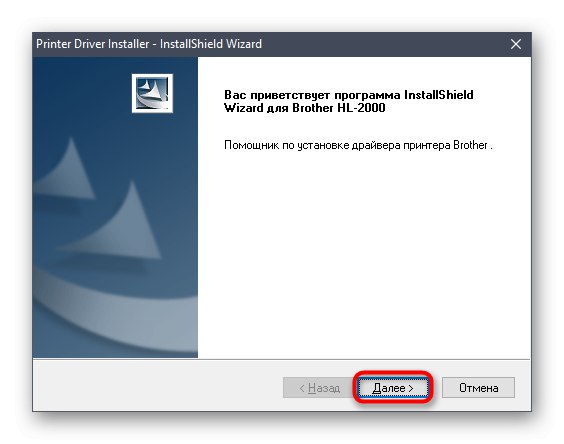
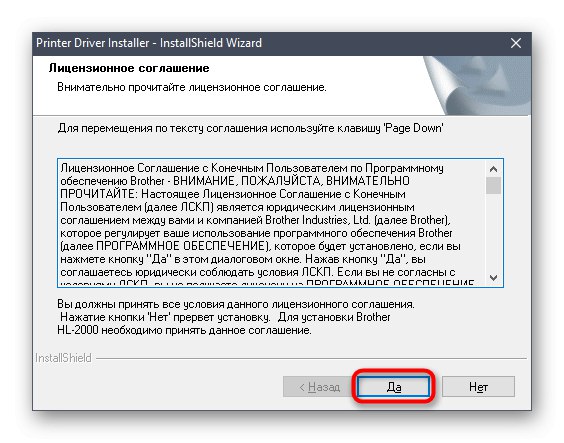
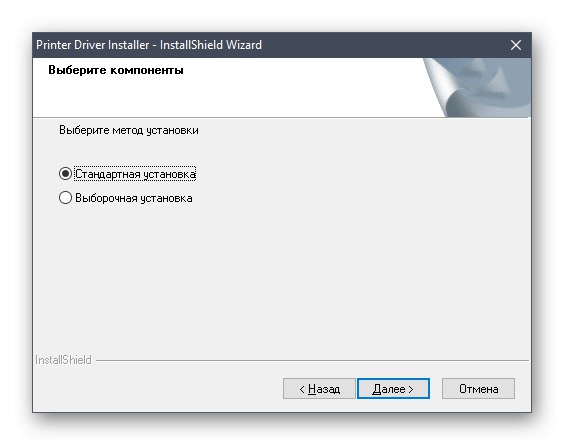
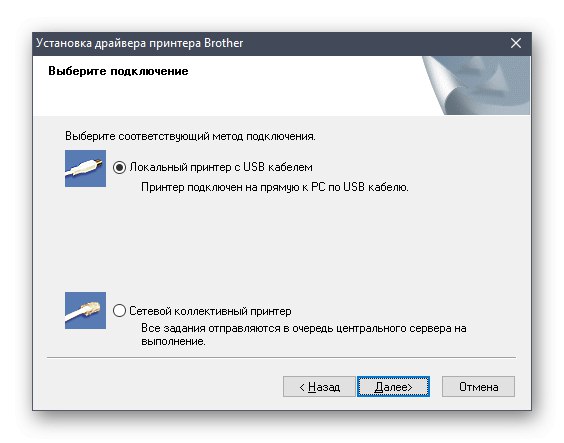
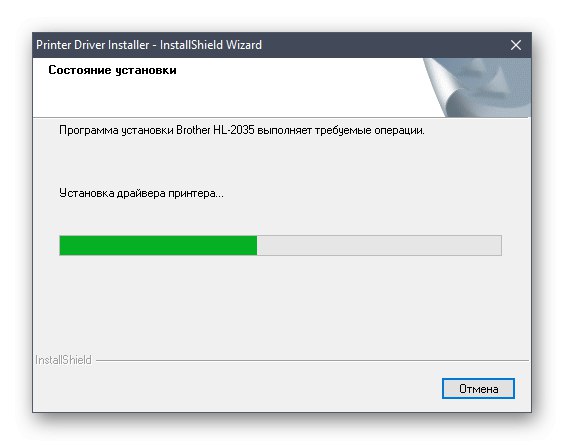
Для коректного оновлення інформації повторно під'єднайте принтер до комп'ютера, і можете приступати до проведення тестового друку, щоб переконатися в нормальному його функціонуванні. Якщо цей метод з яких-небудь причин вам не підходить, переходите до наступних.
Спосіб 2: Сторонні інструменти
В даний момент часу на просторах інтернету існує величезна кількість різноманітних програм, частина з яких є допоміжними інструментами, призначеними для автоматизації певних дій. До них відноситься і софт, здатний допомогти з інсталяцією драйверів. Для цього спочатку потрібно підключити принтер до самого комп'ютера, щоб інструмент розпізнав його і почав пошук файлів. Паралельно з цим можна інсталювати та інші відсутні драйвери для вбудованих і периферійних пристроїв. Детальні інструкції з цього приводу, розібрані на прикладі DriverPack Solution, Ви знайдете в окремому матеріалі на нашому сайті, скориставшись представленої далі посиланням.
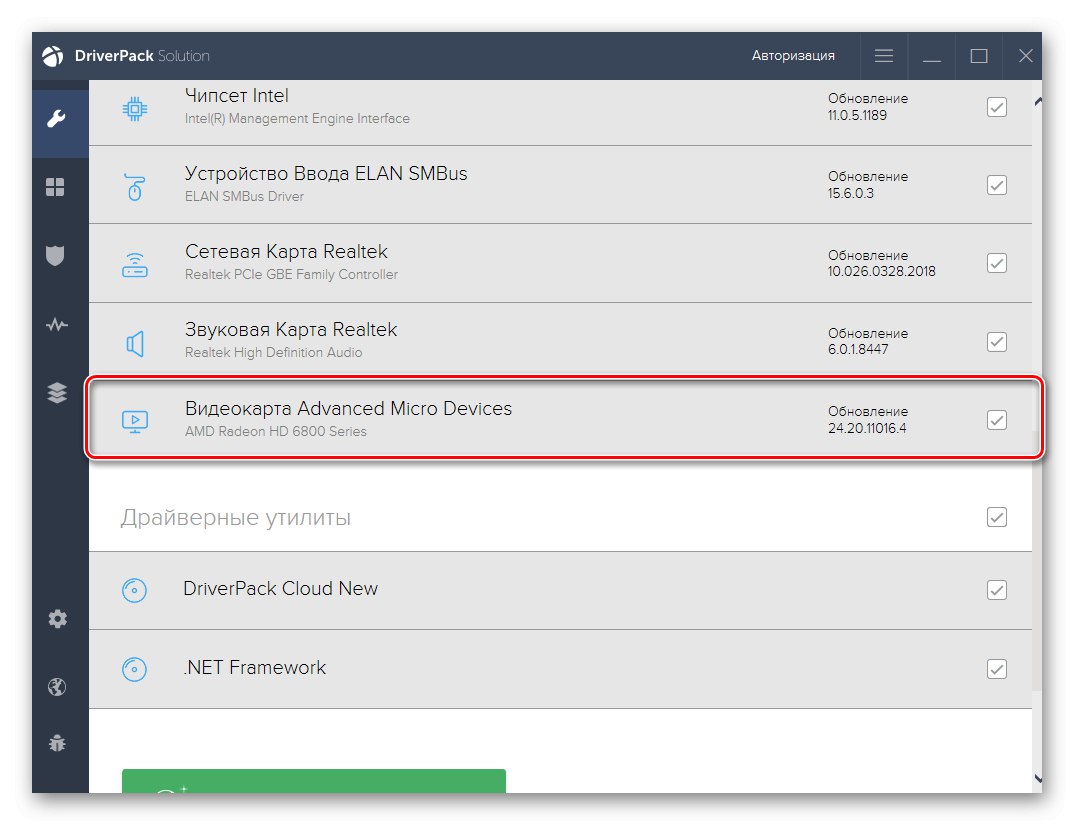
Читайте також: Установка драйверів через DriverPack Solution
Однак далеко не всім користувачам подобається DriverPack, але цікавий сам спосіб отримання драйверів, тому і виникає необхідність у виборі аналога. У таких ситуаціях ми теж радимо вивчити статтю на нашому сайті, де зібрано огляди на всі популярні програми такого плану з розбором достоїнств і недоліків кожної.
Докладніше: Кращі програми для установки драйверів
Спосіб 3: Унікальний ідентифікатор Brother HL-2035R
Розглядається сьогодні пристрій, як і будь-яка інша периферія або вбудовані комплектуючі, має унікальний ідентифікатор, який за замовчуванням вбудований в програмний чіп. Найчастіше він не представляє ніякої цінності для звичайного користувача, але на цей раз ми пропонуємо використовувати його в якості параметра для пошуку сумісних драйверів. У Brother HL-2035R цей код виглядає так:
USBPRINTBROTHERHL-2030_SERIED2C1
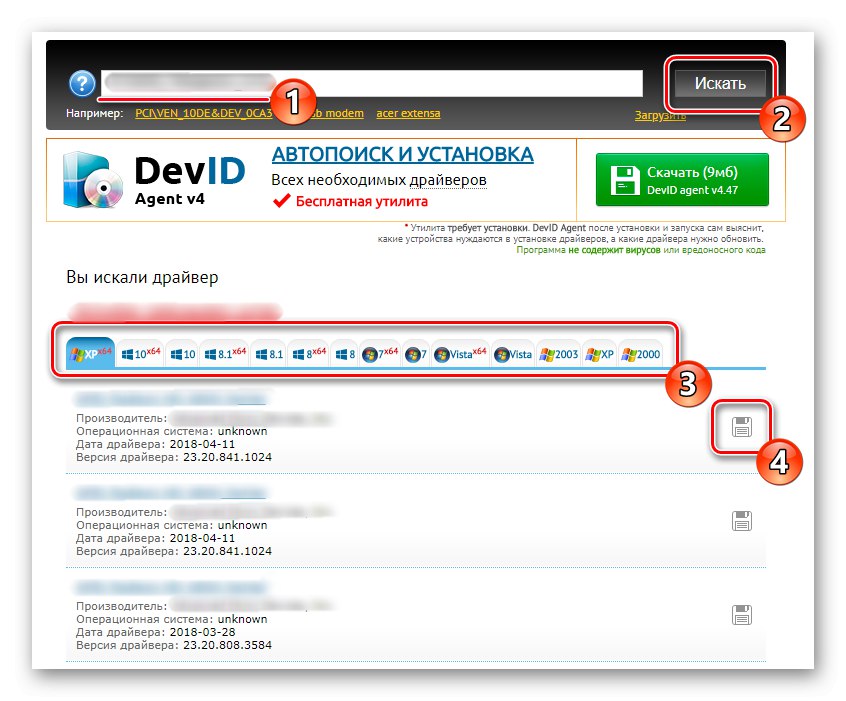
Тепер ви знаєте унікальний ідентифікатор наявного друкарського обладнання, а значить, залишається тільки завантажити драйвер. Для цього доведеться використовувати спеціальні сайти, що володіють сховищами, серед яких і відбувається пошук ПО за вказаною ID. Інший наш автор в окремій статті детально розписав принцип взаємодії з декількома такими веб-ресурсами. Ознайомтеся з ними, щоб мати уявлення про реалізацію описуваного методу.
Докладніше: Як знайти драйвер за ID
Спосіб 4: Функція «Установка старого пристрою» в Windows
Цей метод направлений на користувачів Windows 10, але володарі попередніх збірок теж можуть його задіяти в повній мірі. Його суть полягає в зверненні до стандартної опції ОС в тих ситуаціях, коли отримати сумісний драйвер для використовуваної версії Віндовс не вийшло. Тоді слід провести такі дії:
- Відкрийте "Диспетчер пристроїв" будь-яким зручним методом, наприклад, через праве натискання мишкою по кнопці «Пуск», Вибравши відповідний пункт з контекстного меню.
- У меню натисніть по розділу "Дія" і перейдіть в «Встановити старе пристрій».
- Запуститься Майстер установки обладнання. У ньому клацніть на «Далі».
- Встановіть маркер біля пункту «Установка устаткування, вибраного зі списку вручну».
- У списку стандартних девайсів активуйте пункт «Принтери».
- Використовуйте існуючий порт або створіть новий, відштовхуючись від власних уподобань.
- Відкриється таблиця пристроїв. У ній відзначте «Brother» і виберіть «Brother HL-2030 series», Оскільки дана модель відноситься саме до цієї серії.
- Задайте ім'я принтера для зручності.
- Після інсталяції драйвера можна перейти до тестового друку або ж налаштувати загальний доступ.
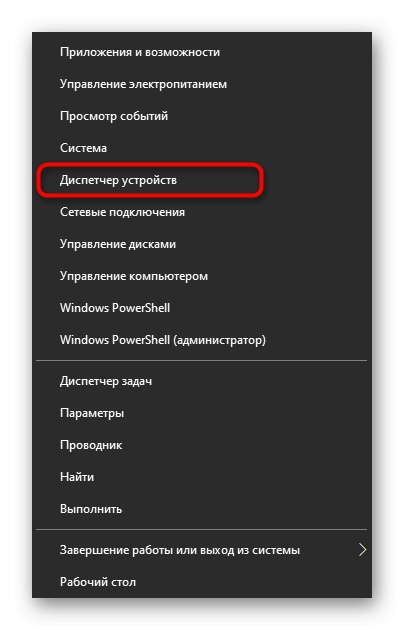
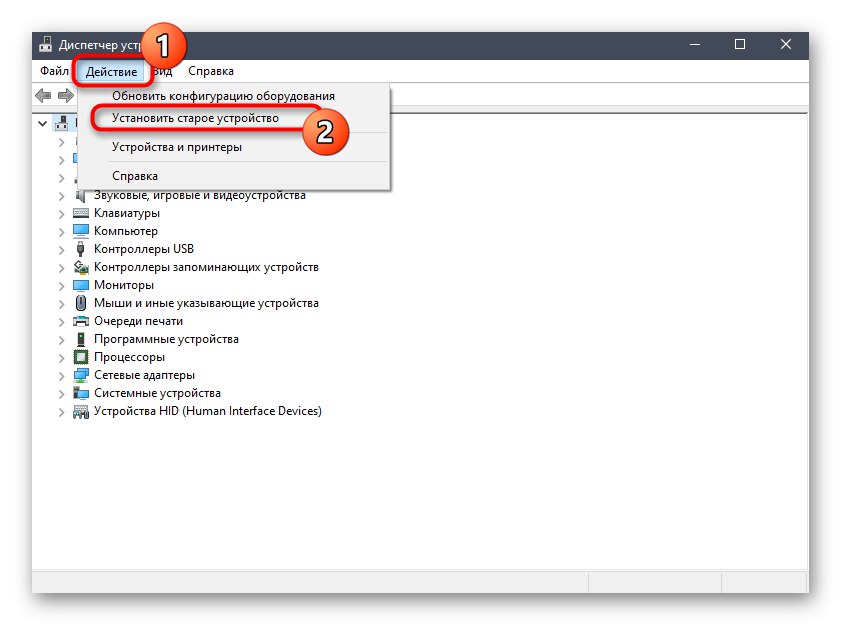
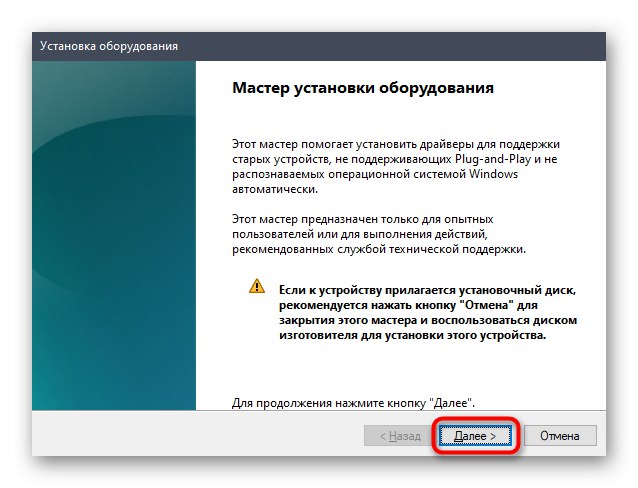
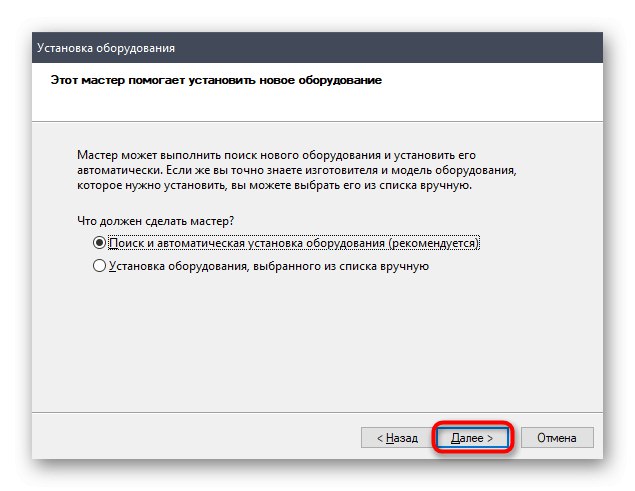
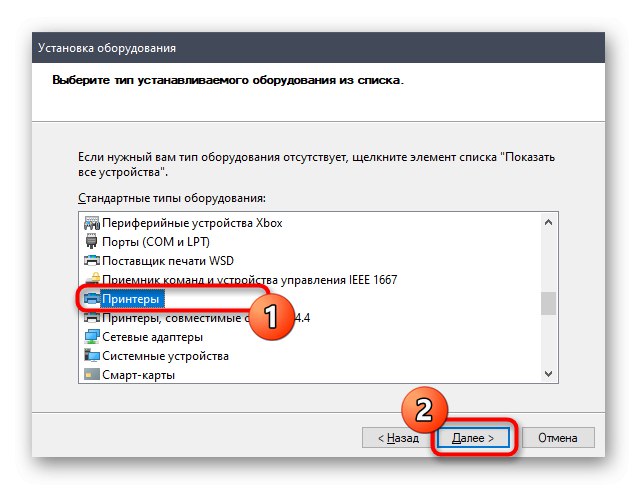
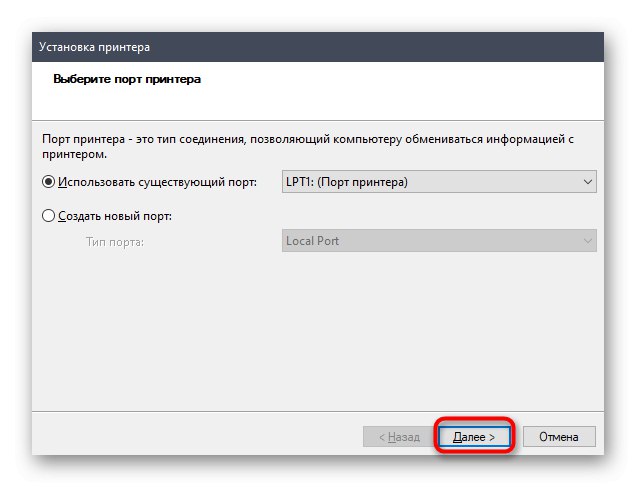
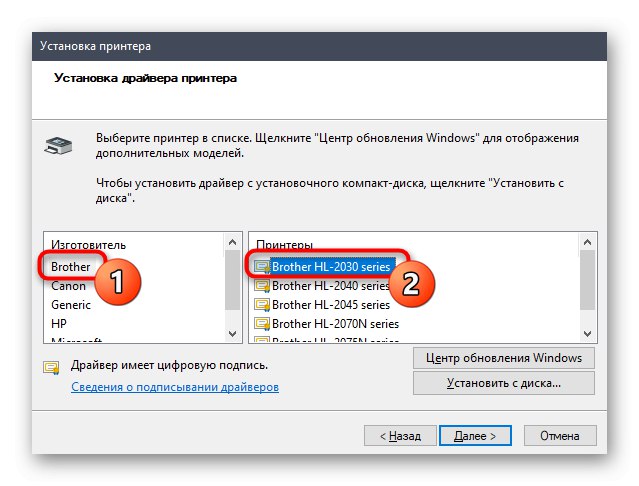
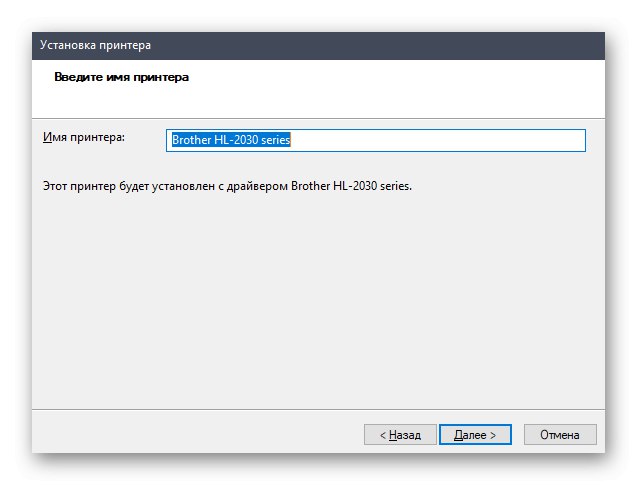
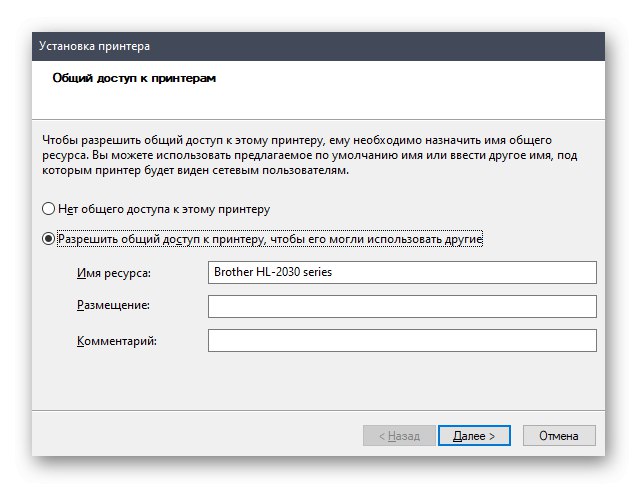
Brother HL-2035R - принтер, для роботи якого необхідний відповідний драйвер, через що його установка дуже важлива. Сьогодні ви дізналися про чотирьох методах здійснення цієї мети. Залишилося тільки вибрати зручний і реалізувати його, дотримуючись наведених інструкцій.